1. Thiết kế
Bề ngoài, những con chuột khác nhau đáng kể.Ngay cả một trong những con chuột đắt nhất trong sự so sánh của chúng tôi cũng không phải là một con quái vật biến hình bất thường nào đó. Không, Logitech G Pro X, khi tắt, không khác gì các thiết bị thao tác rẻ hơn nhiều. Tôi rất vui vì thiết kế của nó là đối xứng. Điều này có nghĩa là ngay cả người thuận tay trái cũng có thể sử dụng thiết bị. Thật buồn là không có nút chuyển đổi dpi ở đây. Do đó, bạn chỉ có thể thay đổi độ phân giải của cảm biến trong phần mềm thích hợp. Chỉ có hai nút bổ sung ở bên cạnh của con chuột này. Đối với một số người, điều này chắc chắn sẽ không đủ. Và đèn LED RGB duy nhất không phải là những gì bạn mong đợi từ mái chèo của một game thủ. Cuối cùng, chúng tôi lưu ý rằng sản phẩm có hai màu đen và trắng.
Sản phẩm của Razer, không kém phần đắt tiền, có hình dáng khác thường hơn một chút. Nhưng ngay cả lòng bàn tay anh cũng không cảm nhận được, như thể đó là một vật thể lạ. Và con chuột này cũng có thể được sử dụng bởi những người thuận tay trái. Ở hai bên của thiết bị này là hai nút bổ sung. Điều này sẽ phù hợp với hầu hết độc giả của chúng tôi! Một sản phẩm khác tự hào có sự cân bằng hoàn hảo. Một cách bừa bãi và không hiểu cục pin được giấu ở đâu ở đây. Các công tắc không điển hình cũng được sử dụng ở đây - chúng là quang học (tiếng nhấp chuột hóa ra rất yên tĩnh). Nhà sản xuất đã không quên nút thay đổi dpi, nút này cũng có thể chuyển đổi cấu hình cùng một lúc - bạn nên tìm nó ở phía dưới, nơi cũng có một ngăn cho đầu nối radio.
Tên | Kích thước | Cân nặng | Công tắc |
ASUS ROG Chakram | 133x77x43 mm | 122 g | Omron |
Logitech G Pro X Superlight | 125x64x40mm | 63 g | Omron |
Razer Viper Ultimate | 127x66x38 mm | 74 g | Quang học |
SteelSeries Rival 3 không dây | 121x67x38 mm | 96 g | Cơ khí |
Chuột SteelSeries cũng có thiết kế đối xứng. Rất hiếm khi công tắc cơ học được sử dụng với sản phẩm này. Chúng tạo ra âm thanh có khả năng hiển thị cao (tương đương với các nút Omron) và có tuổi thọ 60 triệu lần bấm. Hai nút bổ sung được tìm thấy ở phía bên trái. Có một cái khác dưới bánh xe - theo mặc định, nó được sử dụng để thay đổi độ phân giải của cảm biến. Chỉ có con lăn được đánh dấu ở đây - đèn LED RGB nằm ở đâu đó bên trong. Nhà sản xuất đã lưu rõ ràng về điều này.
ASUS khác biệt ở chỗ nó là con chuột duy nhất không phù hợp với người thuận tay trái. Nhưng mặt khác, nó có thiết kế đóng mở độc đáo. Các tấm của nút trái và phải có thể dễ dàng tháo ra ở đây, vì chúng được giữ bằng nam châm. Sử dụng khóa hoàn chỉnh, bạn có thể tháo các công tắc, sau đó cài đặt các công tắc khác. Bảng điều khiển trên cùng cũng bị loại bỏ ở đây - bạn có thể lưu trữ một bộ thu radio bên dưới nó. Và một phần hoàn chỉnh đặc biệt được chèn vào đây, trên đó bạn có thể vẽ bất cứ thứ gì bạn muốn (thay vì logo công ty, theo mặc định). Một điểm khác biệt quan trọng khác giữa thiết bị và các đối thủ cạnh tranh là sự hiện diện của cần điều khiển hoạt động bằng ngón tay cái. Phần dưới trông không kém phần thú vị, trên đó bạn không chỉ có thể tìm thấy một công tắc để thay đổi loại kết nối với PC mà còn cả một nút dpi. Ba đèn LED RGB chịu trách nhiệm chiếu sáng.
 Cuối cùng, không thể không lưu ý đến sức nặng của những người chế tác. Nhẹ nhất là sản phẩm của Logitech.Đây là một điểm cộng không thể chối cãi, vì khi chơi một thể loại game bắn súng nào đó, đối với bạn, dường như bạn chỉ đang di chuyển lòng bàn tay của mình, trong đó không có gì cả. Đối với chất lượng xây dựng, trong cả bốn trường hợp, nó là tốt nhất. Chỉ có ASUS là có các phím chính hơi lủng lẳng, nhưng điều này là do khả năng tháo chúng nhanh chóng.
Cuối cùng, không thể không lưu ý đến sức nặng của những người chế tác. Nhẹ nhất là sản phẩm của Logitech.Đây là một điểm cộng không thể chối cãi, vì khi chơi một thể loại game bắn súng nào đó, đối với bạn, dường như bạn chỉ đang di chuyển lòng bàn tay của mình, trong đó không có gì cả. Đối với chất lượng xây dựng, trong cả bốn trường hợp, nó là tốt nhất. Chỉ có ASUS là có các phím chính hơi lủng lẳng, nhưng điều này là do khả năng tháo chúng nhanh chóng.

Razer Viper Ultimate
Số lượng nút lớn nhất
2. Thiết bị
Người mua sẽ tìm thấy trong hộp không chỉ có một con chuột
Chúng tôi đã dành rất nhiều thời gian cho việc thiết kế, nhưng không nói gì về gói sản phẩm. Trong mọi trường hợp, nó không chỉ bao gồm một con chuột chơi game mà còn bao gồm một bộ thu USB. Chính anh ta là người cung cấp phương thức liên lạc không dây nhanh nhất, khi sự chậm trễ hoàn toàn không được cảm nhận. Và theo cách này, chúng tôi khuyên bạn nên kết nối bất kỳ con chuột nào mà chúng tôi đang xem xét với máy tính. Mặc dù một số trong số chúng hỗ trợ một phương pháp khác, thường được sử dụng khi sử dụng bộ điều khiển được ghép nối với máy tính bảng, điện thoại thông minh hoặc TV. Tuy nhiên, nhiều hơn về điều đó sau đó.
Razer Viper Ultimate có gói thú vị nhất. Người mua sẽ tìm thấy trong hộp một giá đỡ đóng vai trò như một đế cắm. Khi ra khỏi phòng, bạn có thể đặt chuột vào đó để pin được sạc nhẹ. Tất nhiên, dây đế cắm phải được kết nối với cổng USB của máy tính hoặc bộ điều hợp mạng.
Bạn cũng có thể lưu ý hộp sản phẩm ASUS được vận chuyển. Nó sẽ chứa một tấm bìa. Vì vậy, nhà sản xuất gợi ý rằng người chế tác của anh ta có thể được mang đi đâu đó bên mình - những chuyển động như vậy sẽ không ảnh hưởng đến ngoại hình của anh ta theo bất kỳ cách nào.Và người mua cũng sẽ nhận được một hộp đựng trong đó có hai công tắc Omron có thể hoán đổi cho nhau và các tiện ích khác.
3. Sự liên quan
Phương pháp đồng bộ hóa với PC và các thiết bị khácKhông phải tất cả các con chuột trong bài so sánh này đều hoàn toàn không dây. Thực tế là với việc sử dụng chúng theo cách này, vẫn có một số độ trễ, mặc dù không thể nhận thấy đối với một người bình thường. Đó là lý do tại sao Logitech và ASUS hỗ trợ phương thức kết nối có dây. Không có phàn nàn về chất lượng của cáp. Chiều dài của nó cũng phải đủ trong hầu hết các trường hợp.
Tên | Đài | Bluetooth | Dây |
ASUS ROG Chakram | + | + | + |
Logitech G Pro X Superlight | + | - | + |
Razer Viper Ultimate | + | - | - |
SteelSeries Rival 3 không dây | + | + | - |
Thiết bị của ASUS là duy nhất ở chỗ nó hỗ trợ tới ba loại kết nối. Với công tắc thích hợp, chuột chơi game có thể được chuyển sang chế độ Bluetooth. Điều này cho phép bạn vận hành trình điều khiển được ghép nối với bất kỳ thiết bị di động nào. Và phương pháp này cũng sẽ thu hút chủ sở hữu của một chiếc TV, chẳng hạn như đã cài đặt hệ điều hành Android TV. SteelSeries cũng có một mô-đun Bluetooth tích hợp. Hai tay máy còn lại chỉ sử dụng chuẩn radio của riêng họ ở chế độ không dây.

ASUS ROG Chakram
Hầu hết các phương thức kết nối
4. cảm biến
Các khả năng của cảm biến là gì?
Tất cả những con chuột mà chúng tôi đã đánh giá đều sử dụng một cảm biến khác. Không có gì ngạc nhiên, bởi vì yếu tố thiết kế này, không giống như các nút, thường không được đặt hàng ở bên cạnh. Chuột chơi game khác với chuột thông thường ở chỗ nó cho phép bạn thay đổi độ phân giải của cảm biến.Như đã đề cập ở trên, một số kiểu máy cho phép bạn làm điều này ngay trong khi chơi một số loại game bắn súng, với mục đích chuyển đổi tương ứng. Logitech đang bị tụt hậu trong vấn đề này, vì nhà thao tác này đề nghị sử dụng phần mềm độc quyền riêng cho việc này. Nhưng đó là con chuột này cung cấp độ phân giải cao nhất. Tuy nhiên, ai cần 25600 dpi? Với thông số này, ngay cả một chuyển động nhẹ của người thao tác cũng dẫn đến hiện tượng con trỏ bay từ góc này sang góc đối diện của màn hình.
Tên | Min. sự cho phép | Max. sự cho phép | Max. sự tăng tốc |
ASUS ROG Chakram | 100dpi | 16000dpi | 40g |
Logitech G Pro X Superlight | 100dpi | 25600dpi | 40g |
Razer Viper Ultimate | 400dpi | 20000dpi | 50g |
SteelSeries Rival 3 không dây | 100dpi | 18000dpi | 40g |
Nói một cách dễ hiểu, bạn đã hiểu rằng về mặt cảm biến, tất cả các thiết bị đều xấp xỉ bằng nhau. Và thành thật mà nói, các phép đo cho thấy rằng ngay cả với độ phân giải cảm biến thấp hơn, chuột Raiser vẫn có thể tiêu hóa gia tốc lớn. Và đừng bối rối trước độ phân giải 16000 dpi của ASUS. Giá trị này là đủ cho đại đa số game thủ.

Logitech G Pro X Superlight
Độ phân giải cảm biến cao nhất
5. TRÊN
Chúng tôi đánh giá chức năng được cung cấp bởi ứng dụng độc quyền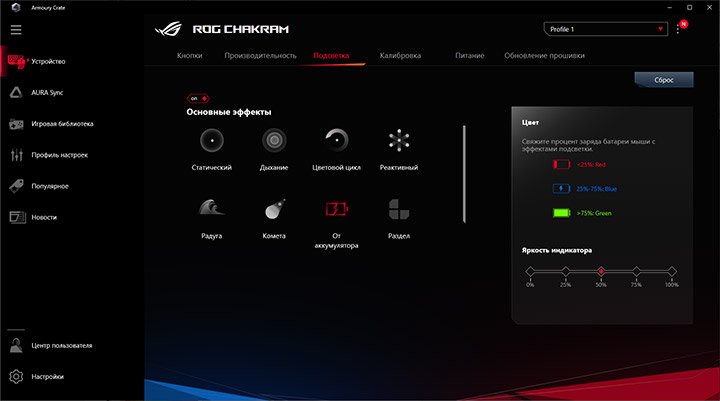
Mỗi con chuột có chương trình riêng của nó. Chính xác hơn, nó dành cho tất cả các thiết bị ngoại vi do nhà sản xuất chế tạo. Ví dụ: bạn sẽ có một ứng dụng của ASUS được cài đặt nếu bạn sử dụng bàn phím thuộc dòng ROG. Đồng thời, người Đài Loan cung cấp hai tùy chọn trình điều khiển, tùy thuộc vào phiên bản Windows được cài đặt trên máy tính.Tất nhiên, đối với "ten" là một phiên bản linh hoạt hơn. Tại đây bạn có thể gán lại hoàn toàn tất cả các nút và cả hai hướng cuộn. Ngoài ra, truy cập để ghi lại không chỉ các lệnh thông thường mà còn cả các macro. Tổng cộng, bạn có thể tạo tối đa ba cấu hình, sau đó được lưu trữ trong bộ nhớ của chuột. Các phím điều khiển nằm ở bên cạnh cũng có thể được cấu hình theo mọi cách có thể. Nó cũng thực hiện điều chỉnh chính xác hơn độ phân giải cảm biến, với gia số 100 dpi. Các tần số thăm dò cũng có sẵn để lựa chọn. Bạn thậm chí có thể tùy chỉnh độ trễ phản hồi của nút! Không kém phần hữu ích là chỉ báo màu sắc của mức sạc pin hiện tại, cũng có thể được kích hoạt trong ứng dụng này. Có lẽ, về điều này chúng ta sẽ hạn chế câu chuyện về phần mềm độc quyền, nếu không nó sẽ kéo dài rất lâu.
Đối với G Hub của Logitech, vài năm trước đây là một chương trình tầm thường. Giờ đây, kho vũ khí về khả năng của nó đã mở rộng đáng kể. Ở đây bạn có thể thay đổi độ phân giải của cảm biến, trong khi sử dụng bước chỉ 50 dpi. Bạn cũng có thể thay đổi tần số thăm dò và ghi macro (thông qua chức năng này, bạn vẫn có thể có được khả năng thay đổi độ phân giải cảm biến khi đang di chuyển). Bạn cũng có thể thay đổi chức năng của bất kỳ nút nào. Nhưng đừng mong đợi gì hơn với G Hub và con chuột này.
Raiser cũng không hợp lý khi sử dụng mà không có phần mềm độc quyền. Trong đó, bạn có thể đặt độ nhạy của cảm biến, hiệu chỉnh chuột (hữu ích nếu nó được sử dụng trên bề mặt không bằng phẳng), định cấu hình đèn nền RGB, thay đổi chức năng của tất cả các nút và con lăn, và cũng có thể thiết lập hoạt động của chuột khi điện tích giảm xuống một giá trị nhất định.
Có lẽ tiện ích SteelSeries Engine 3 trông nhàm chán hơn phần còn lại Nhưng chức năng của nó cũng không tệ. Tại đây, bạn có thể gán lại các nút bằng con lăn, ghi macro và điều chỉnh hiệu quả sử dụng năng lượng.Nhiều cài đặt được bổ sung với đồ họa sẽ thu hút một game thủ cao cấp. Nhưng khi sử dụng ứng dụng này, bạn vẫn có cảm giác thiếu một thứ gì đó. Không phải ngẫu nhiên mà tay máy này lại rẻ hơn sản phẩm của Raiser và các đối thủ khác.
6. quyền tự trị
Sạc bao lâu thì không cần?
Việc ước tính thời lượng pin của SteelSeries gần như là không thể. Tất cả phụ thuộc vào loại pin hoặc bộ tích điện mà bạn lắp đặt. Nếu chúng có chất lượng cao, thì bạn có thể tin tưởng vào 400 giờ. Tuy nhiên, con số này đúng khi hoạt động ở chế độ tiết kiệm năng lượng, trong đó hầu hết các "tính năng bổ sung" đều bị tắt, mà bộ điều khiển trò chơi được mua. Do đó, chúng tôi khuyên bạn nên tính vào 30 giờ hoạt động liên tục. Đó là khoảng hai tuần chơi bốn giờ một ngày.
Người ta đã nói ở trên rằng Razer đi kèm với một đế cắm để sạc pin tích hợp. Nhưng một giải pháp thú vị hơn nữa được thực hiện bởi ASUS ROG Chakram. Bạn có thể mua một miếng đệm chơi game từ cùng một dòng, sẽ sạc không dây cho người thao tác! Đó chỉ là một lần mua như vậy sẽ có giá 13 nghìn rúp - chi phí của chính con chuột! Do đó, tốt hơn là bạn nên sạc bằng một sợi cáp hoàn chỉnh. Trong trường hợp của cả hai con chuột, quá trình này không bắt buộc mỗi ngày.
Tên | Loại điện | Bến tàu | Sạc không dây |
ASUS ROG Chakram | Ắc quy | - | + (Qi) |
Logitech G Pro X Superlight | Ắc quy | - | - |
Razer Viper Ultimate | Ắc quy | + | - |
SteelSeries Rival 3 không dây | AAA | - | - |
Thật khó để nói bất cứ điều gì đặc biệt về Logitech. Nó cũng sử dụng pin riêng, việc sạc cũng được thực hiện bằng cách kết nối cáp thích hợp.Quá trình này cũng được yêu cầu thường xuyên hơn nhiều so với khi sử dụng pin.
7. Giá bán
Giá cả là một yếu tố quan trọng trong việc chọn chuộtGiống như nhiều thiết bị chơi game khác, những chiếc máy chế tác này có giá cao ngất ngưởng. Đặc biệt là với tỷ giá đồng đô la hiện nay. ASUS hỏi nhiều nhất. Không có gì đáng ngạc nhiên, bởi vì con chuột của cô ấy là bổ sung tốt nhất cho một máy tính mạnh mẽ, bởi vì thiết bị có thiết kế cực kỳ khác thường, được bổ sung bởi một phím điều khiển. Nếu họ cũng bao gồm một tấm thảm với sạc không dây trong bộ sản phẩm, điều đó sẽ hoàn toàn tuyệt vời.
Tên | giá trung bình |
ASUS ROG Chakram | 14.590 RUB |
Logitech G Pro X Superlight | 12.890 RUB |
Razer Viper Ultimate | 12.790 RUB |
SteelSeries Rival 3 không dây | 5 590 chà. |
Không rẻ hơn nhiều - một bộ điều khiển từ Logitech. Và đây là trường hợp sản phẩm có tỷ lệ giữa giá và chất lượng kém nhất. Không giống như SteelSeries. Vâng, tay máy này không có khả năng rộng rãi như vậy, nhưng nó thể hiện hoàn hảo trong các game bắn súng và trò chơi thuộc các thể loại khác, đồng thời, họ không yêu cầu số tiền lớn nhất cho nó. Tất cả điều này làm cho nó trở thành một sự lựa chọn tuyệt vời!

SteelSeries Rival 3 không dây
Rẻ nhất
8. Kết quả so sánh
Ai được tuyên bố là người chiến thắng?
Chúng tôi dám gọi tên chuột chơi game không dây tốt nhất do ASUS tạo ra. Đây là một sản phẩm độc đáo, về nhiều mặt không có sản phẩm nào sánh bằng. Vâng, cảm biến của nó không thể gây bất ngờ với độ phân giải kỷ lục, nhưng hầu hết các game thủ không cần nó. Nếu không, kẻ thao túng để lại những ấn tượng tốt nhất. Đặc biệt nếu nó được sử dụng bởi người thuận tay phải.Thiết bị sẽ cung cấp cần điều khiển và các cài đặt phong phú, bản dựng chất lượng cao và thậm chí hỗ trợ sạc không dây Qi (trên thực tế, bạn không cần phải sử dụng tấm lót thích hợp cho việc này). Bạn chỉ có thể phàn nàn về một số lượng nhỏ các nút bổ sung - chúng không nằm ở phía bên phải.
Mua một con chuột từ Razer có thể thành công không kém. Đặc biệt nếu bạn không sử dụng một phụ kiện như vậy được ghép nối với TV hoặc máy tính bảng. Nếu bạn không muốn bỏ ra một số tiền quá lớn thì có thể nghĩ đến SteelSeries. Đây cũng là một sản phẩm rất đáng sở hữu khi cũng có thể hoạt động ở chế độ Bluetooth.
Tên | Xếp hạng | Số trận thắng theo tiêu chí | Người chiến thắng hạng mục |
ASUS ROG Chakram | 4.67 | 4/7 | Thiết kế, Thiết bị, Kết nối, Phần mềm |
Razer Viper Ultimate | 4.58 | 2/7 | Thiết bị, Cảm biến |
SteelSeries Rival 3 không dây | 4.57 | 2/7 | tự chủ, chi phí |
Logitech G Pro X Superlight | 4.51 | 0/7 | - |








